Anteckning
Åtkomst till den här sidan kräver auktorisering. Du kan prova att logga in eller ändra kataloger.
Åtkomst till den här sidan kräver auktorisering. Du kan prova att ändra kataloger.
Azure DevOps Services | Azure DevOps Server 2022 – Azure DevOps Server 2019
I Azure DevOps är det viktigt att samla in feedback för att förbättra dina program. Du kan begära feedback med något av två verktyg: tillägget Test & Feedback eller länken Begär feedback som är tillgänglig från en instrumentpanel. Med dessa verktyg kan du samla in värdefulla insikter från intressenter och teammedlemmar, vilket hjälper dig att identifiera problem och förbättringsområden.
Kommentar
Den här artikeln handlar om att använda Azure DevOps-feedbackverktyg. Mer information om hur du ger feedback om Azure DevOps finns i Ge produkt- och innehållsfeedback.
Läs mer om tillägget Test & Feedback
Att använda tillägget Test & Feedback är en enkel process i tre steg:
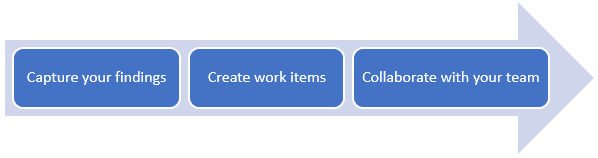
1. Fånga dina resultat
- Samla in anteckningar, skärmbilder med anteckningar och skärminspelningar för att snabbt och enkelt beskriva dina resultat och lyfta fram problem.
- Samla in omfattande data automatiskt i bakgrunden, till exempel användaråtgärder som en bildåtgärdslogg, sidinläsningsdata och systeminformation om webbläsaren, operativsystemet, minnet med mera. Dessa data kan fungera som utgångspunkt för felsökning.
2. Skapa arbetsobjekt
- Skapa arbetsobjekt som buggar, uppgifter och testfall direkt från tillägget.
- Inkludera insamlade resultat automatiskt i arbetsobjektet.
- Skapa en bugg för att rapportera ett problem med produkten, skapa en uppgift som anger ett nytt arbetskrav eller skapa testfall för scenarier som upptäcks under utforskningen.
3. Samarbeta med ditt team
- Dela dina resultat genom att exportera sessionsrapporten i fristående läge.
- Anslut till Azure DevOps för en helt integrerad upplevelse, inklusive att utforska användarberättelser och kvarvarande uppgifter, förenklad spårning och sortering av buggar och uppgifter samt hantera feedbackförfrågningar på ett och samma ställe.
När användarna utför undersökande testning kan du få insikter från sessionerna. Visa slutförda undersökande sessioner och härled meningsfulla insikter över alla sessioner. Uppnå fullständig spårbarhet med en uppdelning av de skapade arbetsobjekten, undersökta och icke-undersökta arbetsobjekt, sessionsägare med mera.
Mer information finns i följande artiklar:
- Installera test- och feedbacktillägget
- Begära feedback från intressenter
- Ge feedback från intressenter
Använda Microsoft Feedback-klienten
Ladda ned och installera Visual Studio 2015 Microsoft Feedback-klienten på skrivbordet. Det här verktyget stöder liknande funktioner för att samla in resultat som tillägget Test & Feedback men stöder inte att skapa arbetsobjekt. Du kan ladda ned verktyget från feedbackklienten för Microsoft Visual Studio Team Foundation Server 2015.
Mer information finns i följande artiklar: